【簡易形状変形の使い方】
| 使用素材 | 作成画像 |
 |  |
Step1
Pandoraのヘルプで横タイプの解説をしているので、ここでは縦タイプを取り上げます。変形メニューから「簡易形状変形変形」を選択、「変形タイプ」を「縦」にします。
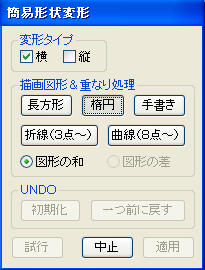
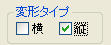
Step2
「描画図形&重なり処理」で初期値は「楕円」になってます。画像上でドラッグして楕円を描きます。その後右クリックで右のようになります。この白い部分の形に画像を変形します。

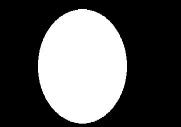
Step3
「試行」ボタンで変形されます。次に新たな楕円を描きます。

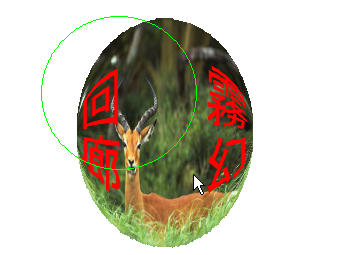
Step4
右ボタンクリックします。さらに楕円を描きます。
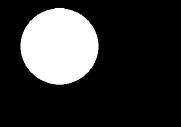
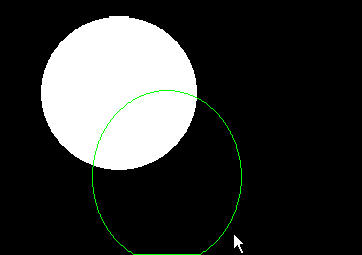
Step5
右ボタンクリックします。「試行」で変形します。
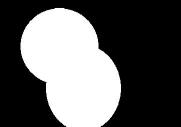

参考
以下、適当に図形を描いて変形してみました。




図形は何個描いても、種類が異なってもかまいませんが、1個描くたびに右ボタンをクリックで白い図形にしておきます。また、「Y座標は戻ってはならない」というシバリがありますが、長くなるので興味ある方はヘルプを参考にしてください。